संदेश टेम्पलेट बनाएँ
नोट
सुविधा उपलब्धता जानकारी निम्नानुसार है।
| Dynamics 365 संपर्क केंद्र—एम्बेडेड | Dynamics 365 संपर्क केंद्र—स्टैंडअलोन | Dynamics 365 Customer Service |
|---|---|---|
| हां | हां | हां |
संदेश टेम्पलेट पुन: उपयोग योग्य संदेशों के वन-टाइम निर्माण को सक्षम करते हैं जिन्हें एकाधिक ग्राहकों को भेजा जा सकता है. संदेश टेम्पलेट्स के साथ, आप सामग्री की उच्च-गुणवत्ता को बनाए रख सकते हैं और इकोसिस्टम में स्पैम से बच सकते हैं. आप प्लेसहोल्डर मानों का उपयोग करके समय बचा सकते हैं और संदेशों को व्यक्तिगत बना सकते हैं जिन्हें संदेश भेजे जाने पर डायनामिक सामग्री से बदला जा सकता है.
संदेश टेम्प्लेट बनाने के लिए
Customer Service व्यवस्थापन केंद्र या संपर्क केंद्र व्यवस्थापन केंद्र के साइट मानचित्र में, एजेंट अनुभव में, उत्पादकता का चयन करें .
संदेश टेम्पलेट्स के लिए प्रबंधित करें चुनें।
नया चुनें और निम्नलिखित विवरण दर्ज करें:
- नाम: एक नाम दर्ज करें.
- चैनल: एसएमएस चुनें.
- डिफ़ॉल्ट भाषा: एक भाषा का चयन करें.
- डिफ़ॉल्ट टेक्स्ट: संदेश के लिए डिफ़ॉल्ट टेक्स्ट दर्ज करें.
सहेजें चुनें. टेम्पलेट सहेजने के बाद, संदेश टेम्पलेट पैनल प्रकट होता है.
नया संदेश चुनें औरजिसका आप समर्थन करना चाहते हैं, उस प्रत्येक भाषा में स्थानीयकृत टेक्स्ट का उपयोग करके एक संदेश बनाएं.
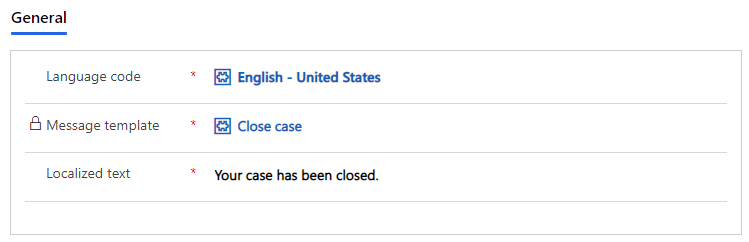
संदेश टेम्पलेट निम्नलिखित स्लग का समर्थन करते हैं.
उंटर विवरण {FullName{Customer}} बातचीत शुरू करने वाले ग्राहक का पूरा नाम. {LastName{Customer}} ग्राहक का अंतिम नाम. {प्रचलित नाम{Customer}} ग्राहक के लिए प्रचलित नाम. {FullName{Agent}} उस एजेंट का पूरा नाम जिसे बातचीत असाइन की गयी है. {FirstName{Agent}} एजेंट का पहला नाम. {LastName{Agent}} एजेंट का अंतिम नाम. {प्रचलित नाम{Agent}} एजेंट के लिए प्रचलित नाम. अधिक जानकारी के लिए, स्लग्स देखें।
अपने स्थानीयकृत संदेश को संदेश टेम्प्लेट की सूची में देखने के लिए सहेजें और बंद करें का चयन करें।
इसे भी देखें
आउटबाउंड संदेश कॉन्फ़िगर करें
TeleSign के लिए एक SMS चैनल कॉन्फ़िगर करें
Twilio के लिए SMS चैनल कॉन्फ़िगर करें
Twilio के माध्यम से WhatsApp चैनल को कॉन्फ़िगर करें